Gráficos de Barras con 2 Variables en SPSS
Ahora vamos a crear un gráfico que describa el comportamiento de dos variables categóricas; para realizarlo debemos hacer clic en el icono Recuperar cuadros de diálogo (![]() ) y seleccionamos de la lista la opción Crear gráfico de barras, con lo que aparecerá nuevamente el cuadro de diálogo.
) y seleccionamos de la lista la opción Crear gráfico de barras, con lo que aparecerá nuevamente el cuadro de diálogo.
Una vez aparece el cuadro ubicamos la variable Estado civil y la ingresamos en la casilla de color y sucesivamente escogemos la opción Agrupar; después de definir todos los parámetros cuadro debe quedar igual a la figura [7-18]. Para finalizar hacemos clic en el botón Aceptar de manera que el gráfico se crea en el visor de resultados de SPSS [Fig.7-19].
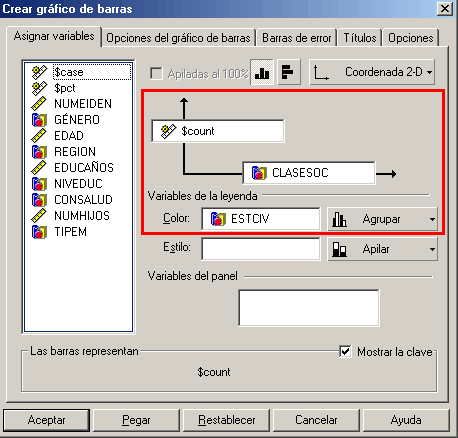
Si nos fijamos en los resultados de la figura [7-19], notaremos que cada una de las categorías de la variable Clase social incluyen cinco barras de colores correspondientes a las categorías de la variable Estado civil. La suma de las frecuencias de las cinco barras corresponde a la frecuencia de la categoría de la clase social.
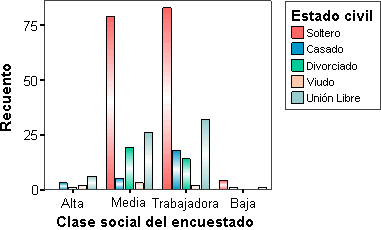
Cuando se asignan variables categóricas en las casillas de color o de estilo, los resultados del gráfico se jerarquizan; es decir, las categorías de la variable que se encuentra en el eje (Vertical u horizontal), se dividirán en las categorías que se encuentre en el color o el estilo [Fig.7-20]. Si se ingresan variables a las casillas de color y de estilo al mismo tiempo, no se crearan más subdivisiones o jerarquías si no que por el contrario el grosor de las barras se divide de acuerdo al número de categorías que tengan las variables que se encuentren en la casillas de color y estilo, lo cual puede ser inadecuado ya que se tiende a sobre cargar el gráfico de información hasta el punto que se hace incomprensible.
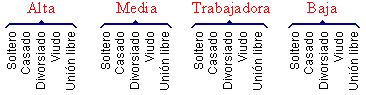
Otro factor que debemos resaltar de la figura [7-19], es la ausencia de las barras correspondientes a los estados civiles Divorciado y Viudo dentro de la clase social Baja; esto se debe a que ninguno de los entrevistados cuenta con esas dos condiciones y el programa omite las casillas vacías. De igual manera, podemos notar que ahora aparece una nueva ventana al costado derecho del gráfico en el que se específica el nombre de la variable y las categorías a las que corresponde cada color.
Además de generar gráficos en donde se represente la interacción de dos o más variables, SPSS también nos permite describir las categorías de varias variables dentro de un sólo gráfico sin necesidad que estas variables se relacionen de alguna forma.
En la siguiente leccion conoceremos la forma de crear grupos de variables en los gráficos de SPSS.